Penukar Elite AAC ke FLAC Sepanjang Masa untuk Windows dan Mac
Akui atau tidak, kita semua mahukan yang terbaik dalam segala-galanya. Lebih-lebih lagi apabila kita benar-benar terlibat dengan perkara yang kita lakukan. Sebagai contoh, jika anda seorang pencinta muzik, sudah tentu anda mahu trek audio anda berkualiti. Dengan cara ia akan dipelihara dan tidak terjejas. Oleh itu, anda akan menggunakan trek audio yang akan menjadikan koleksi anda dalam bentuk yang baik.
Anda mungkin tertanya-tanya apakah alatan yang anda perlukan untuk menukar trek audio yang paling anda sukai, berita baik ialah anda boleh bersandar pada maklumat panduan di bawah tentang penukar AAC ke FLAC terbaik. Dengan itu, anda boleh merujuk siaran ini kerana kami akan menangani cara-cara untuk tukar AAC kepada FLAC.
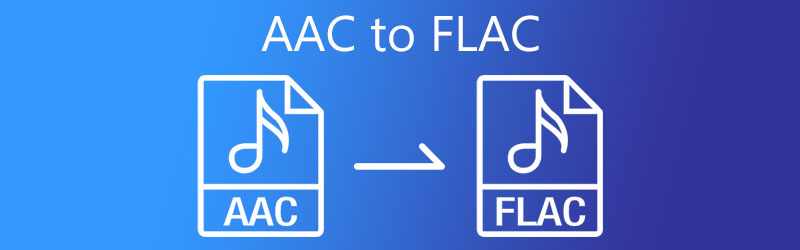
- Bahagian 1. Mengapa Anda Perlu Menukar AAC kepada FLAC
- Bahagian 2. Bagaimana untuk Menukar AAC kepada FLAC
- Bahagian 3. Soalan Lazim Menukar AAC kepada FLAC
Bahagian 1. Mengapa Anda Perlu Menukar AAC kepada FLAC
AAC ialah pengganti format MP3, dan ia menghasilkan kualiti audio yang lebih baik daripada MP3. Fail ini berguna kerana ia serasi dengan hampir semua pemain media. Walau bagaimanapun, jika kualiti audio penting kepada anda, FLAC ialah pilihan terbaik. Kerana kualiti audio yang lebih baik. FLAC, sebaliknya, adalah format tanpa kerugian. Akibatnya, ia akan menjimatkan lebih banyak data daripada format AAC yang hilang. Walau bagaimanapun, jika anda mempunyai banyak ruang pada peranti anda dan ingin menyimpan maklumat trek audio anda dalam keadaan baik, anda harus menggunakan format FLAC.
Bahagian 2. Cara Menukar AAC kepada FLAC: Aplikasi Dalam Talian dan Luar Talian
Dalam bab ini, kami akan memberikan anda Penukar AAC ke FLAC dalam talian dan luar talian terbaik sepanjang masa. Tidak perlu menghabiskan banyak jam mencari penukar audio terbaik kerana kami akan berkongsinya kepada anda, bersama-sama dengan proses langkah demi langkah mereka.
1. Penukar Video Vidmore
Jika anda sedang mencari kedai sehenti yang boleh menukar fail audio dan video anda, Penukar Video Vidmore adalah satu! Perisian ini berfungsi paling baik untuk Windows dan Mac. Tidak seperti penukar audio dan video lain, alat ini menawarkan antara muka yang mesra. Oleh itu, jika anda seorang pelajar atau individu biasa yang hanya ingin menukar AAC anda kepada FLAC, alat ini sangat mudah untuk anda.
Melalui ciri pengeditan yang ringkas lagi canggih, anda boleh melaraskan kualiti audio anda dengan mudah dengan mengambil kira kadar bit dan kadar sampel audio. Selain itu, ia berfungsi paling baik walaupun di luar talian. Akhir sekali, ia menawarkan proses penukaran yang lebih pantas yang membantu anda menjimatkan masa berharga anda.
Dengan itu, berikut ialah imbasan cara menukar AAC kepada FLAC dengan empat langkah mudah ini.
Langkah 1: Dapatkan Penukar AAC ke FLAC
Sebelum apa-apa lagi, muat turun perisian dengan mengklik salah satu butang di bawah dan memasangnya. Setelah ia dipasang, jalankan pelancar. Dan setelah program berjalan, anda kini boleh membuka dan menggunakannya.
Langkah 2: Tambah Fail AAC
Semasa anda membuka alat, anda akan diarahkan ke antara muka utama. Hanya klik pada Menambah fail atau anda juga boleh mengetik Tambahan ikon di skrin tengah untuk diarahkan pada anda Perpustakaan. Pilih fail AAC yang ingin anda tukar.
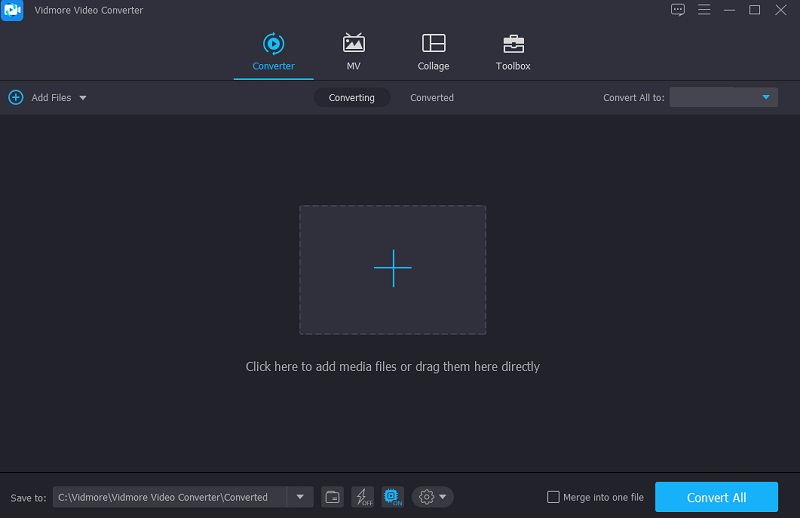
Langkah 3: Pilih Format FLAC
Selepas menambah fail AAC, klik menu lungsur turun yang terletak di sebelah kanan skrin. Kemudian, ketik sahaja Audio tab dan cari FLAC format dan klik padanya.
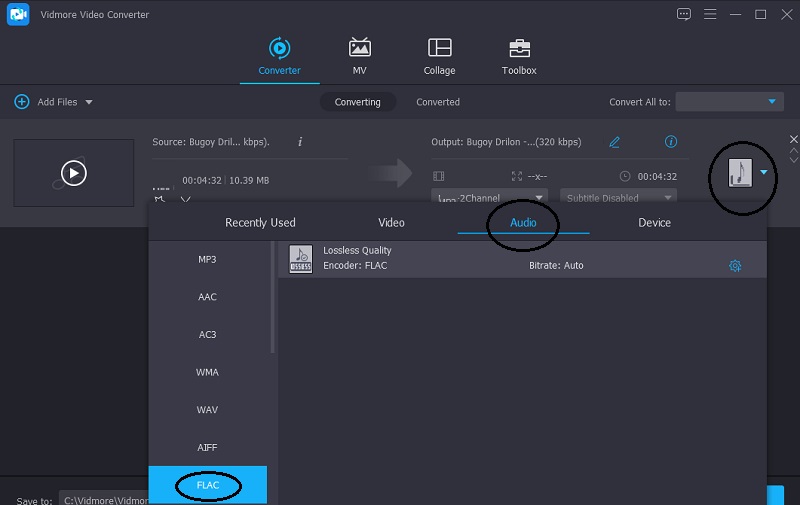
Selepas mengklik FLAC format, anda boleh mengubah suai kualiti audio anda sama ada anda ingin mengurangkannya atau mengekalkan kualitinya. Hanya klik pada Tetapan ikon di sebelah kanan format dan navigasi anak panah lungsur turun Bitrate, Kadar Sampel dan Saluran. Selepas itu, klik pada Buat baru butang.
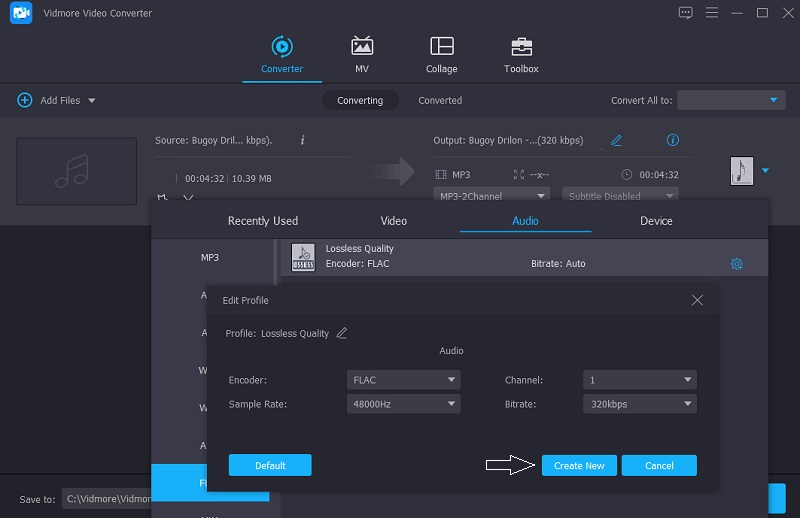
Langkah 4: Tukar kepada FLAC
Sebaik sahaja anda selesai dengan pengubahsuaian kualiti audio, anda kini boleh meneruskan proses penukaran. Hanya ketik Tukar Semua butang. Dan anda akan mempunyai fail FLAC!
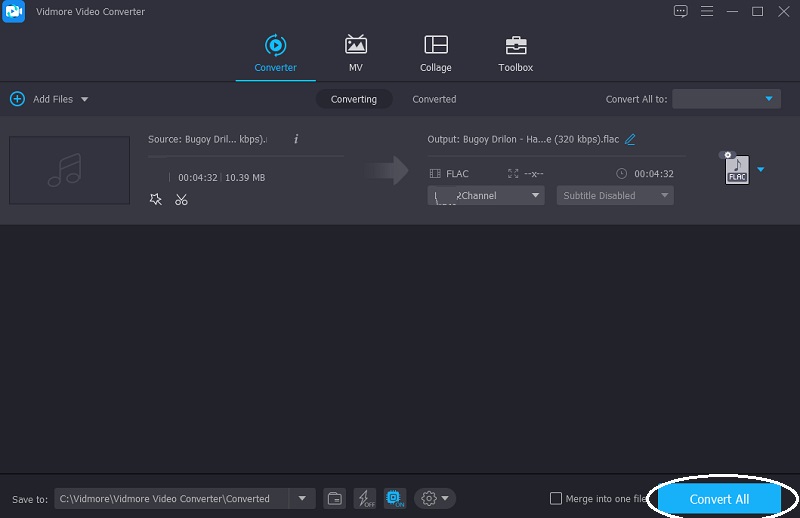
2. Penukar Video Percuma Vidmore
Seterusnya pada senarai penukar AAC ke FLAC ialah Penukar Video Percuma Vidmore. Ini ialah alat dalam talian namun ia mempunyai kebanyakan ciri yang dimiliki oleh perisian penukar audio. Anda mungkin melihat ia mengandungi antara muka yang ringkas tetapi ia mengandungi format audio dan video yang berbeza, yang pastinya membantu anda menukar trek audio anda ke format yang anda inginkan dengan mudah. Memandangkan fakta bahawa ia adalah alat dalam talian, ia membolehkan anda menukar fail yang mengandungi saiz yang besar. Dan jika anda seorang pengguna yang sedang dalam perjalanan, Vidmore Free Video Converter sesuai untuk anda. Lihatlah arahan mudah di bawah.
Langkah 1: Sebelum anda boleh menggunakan alat berasaskan web sepenuhnya, muat turun pelancar Vidmore Free Video Converter dengan mengetik Tambahkan fail untuk ditukar tab.
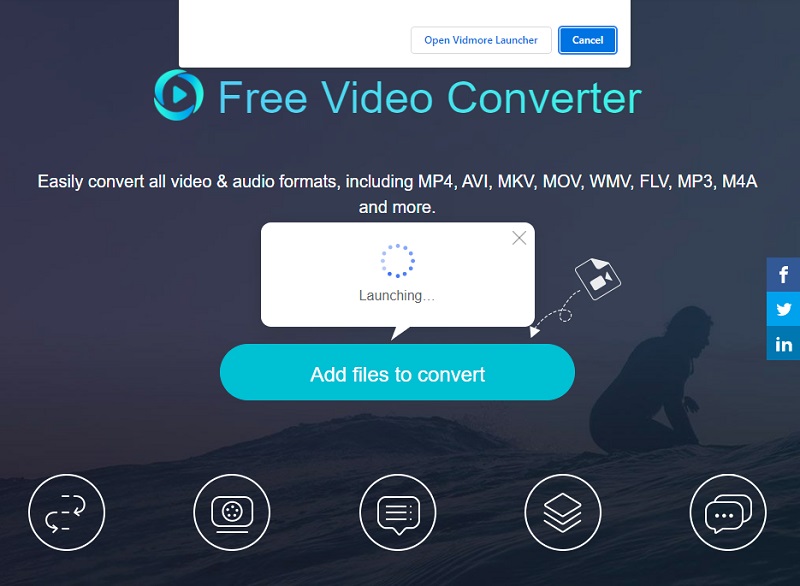
Langkah 2: Selepas itu, klik pada Tambahkan fail untuk ditukar sekali lagi dan pilih fail AAC yang anda perlukan untuk menukar. Selepas trek audio dipantulkan pada skrin Garis Masa, anda boleh menambah fail lain dengan mengklik Tambah fail butang pada bahagian atas sebelah kiri skrin.
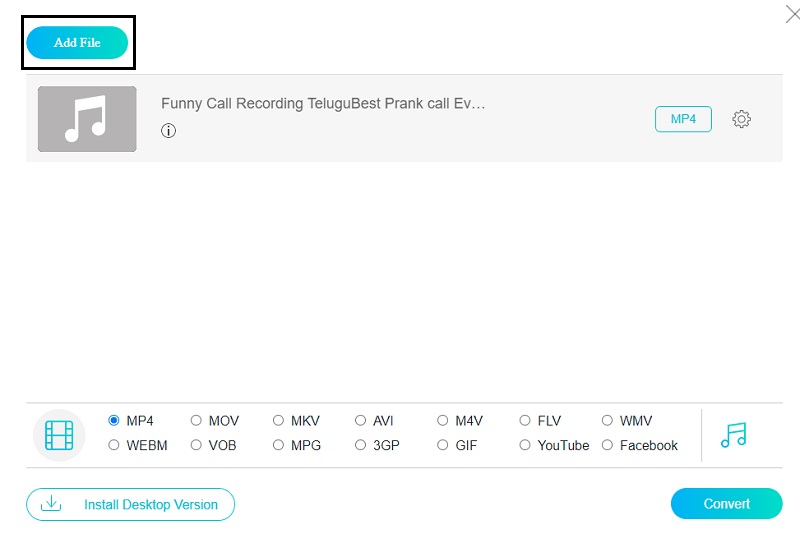
Langkah 3: Kemudian, anda kini boleh memilih format dengan mengetik Muzik ikon di bahagian bawah skrin. Hanya klik pada FLAC pada pilihan yang diberikan di bawah.
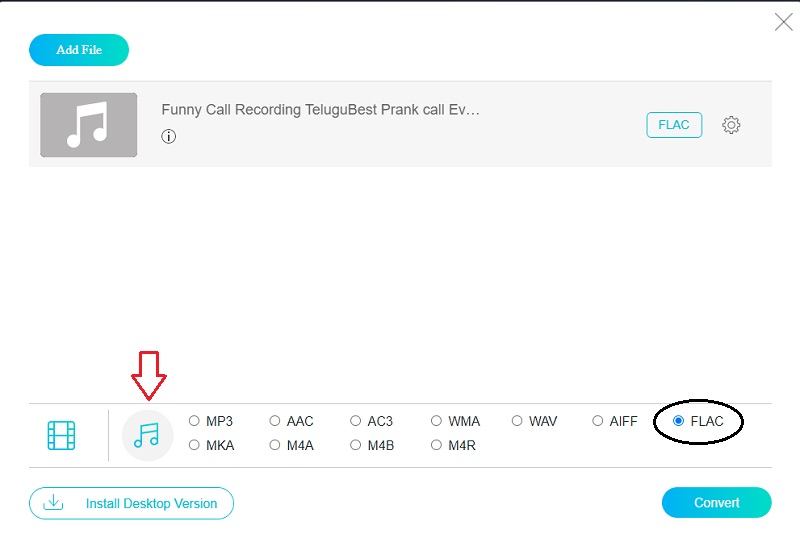
Ia tidak berakhir dengan itu, anda juga boleh melaraskan kualiti trek audio anda dengan menandakan Tetapan Audio di sebelah kanan format dan hanya mengawal anak panah lungsur turun Bitrate, Kadar Sampel dan Saluran. Setelah anda selesai, klik pada okey butang.
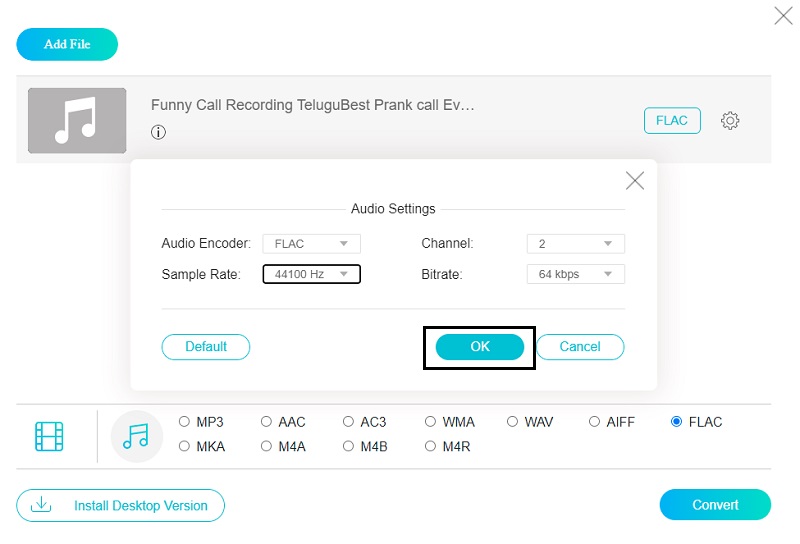
Langkah 4: Selepas mengawal kualiti audio, ketik butang Tukarkan butang dan terdapat folder yang akan keluar, pilih lokasi trek audio anda dengan mengklik butang Pilih Folder. Semasa anda mengklik Pilih Folder, fail anda akan mula ditukar kemudian.
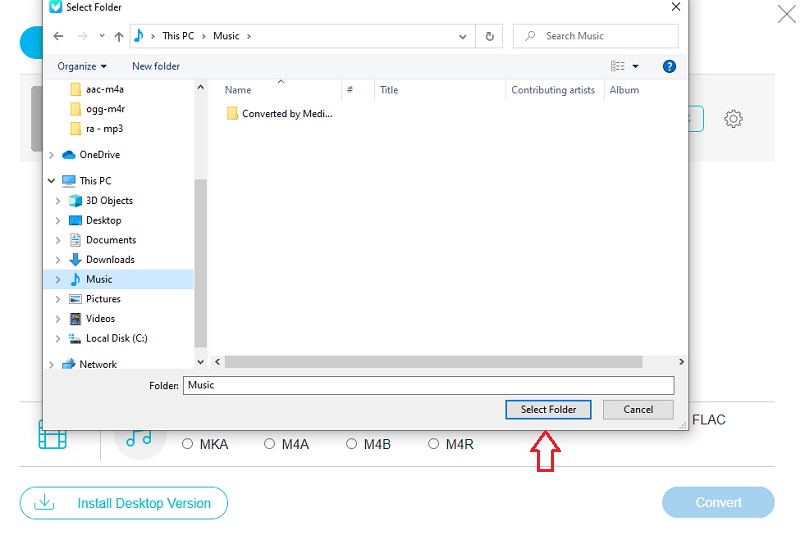
Bahagian 3. Soalan Lazim Menukar AAC kepada FLAC
1. Adakah terdapat kualiti yang lebih tinggi daripada FLAC?
Fail WAV tidak dimampatkan, menjadikannya sesuai untuk penyuntingan audio. Fail FLAC dimampatkan, jadi ia menggunakan lebih sedikit ruang daripada fail WAV dan lebih sesuai untuk storan muzik.
2. Apakah kelemahan fail FLAC?
Walaupun FLAC jelas mengatasi rakan sejawatannya yang rugi dari segi kualiti bunyi, merobek CD ke FLAC dan bukannya MP3 menghasilkan fail audio yang lebih kurang sepuluh kali ganda.
3. Bolehkah saya menyahmampat fail FLAC dalam Audacity?
Apabila anda mengimport fail FLAC ke dalam Audacity, ia akan dinyahmampatkan secara automatik. Oleh kerana FLAC ialah format mampat tanpa rugi, kualiti fail FLAC adalah serupa dengan fail WAV.
Kesimpulannya
Siaran di atas pasti akan membantu anda untuk mengekalkan trek audio kegemaran anda dalam bentuk yang baik dengan cara memilih AAC terbaik kepada FLAC penukar. Sama ada anda akan melalui penyelesaian dalam talian atau luar talian, mereka dijamin membantu anda berdua dengan hanya mengikut empat langkah mudah tersebut.


